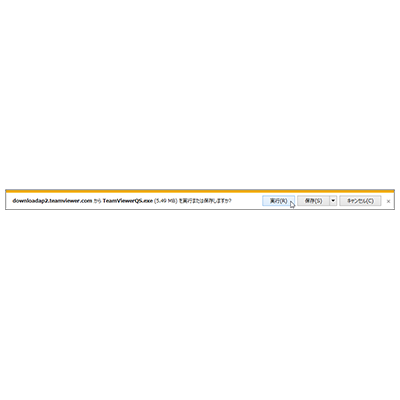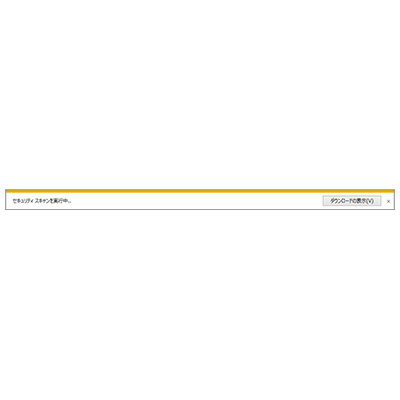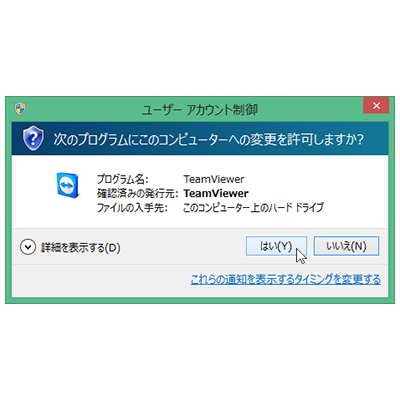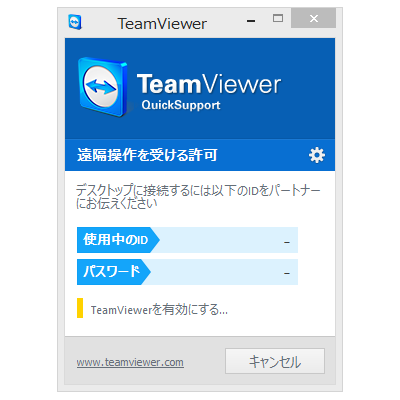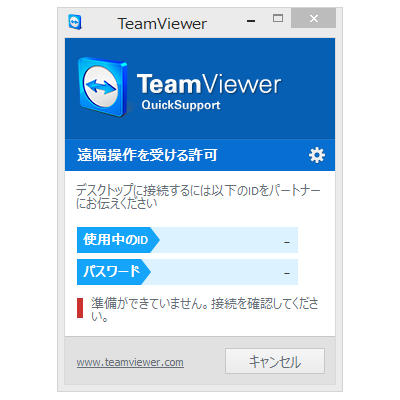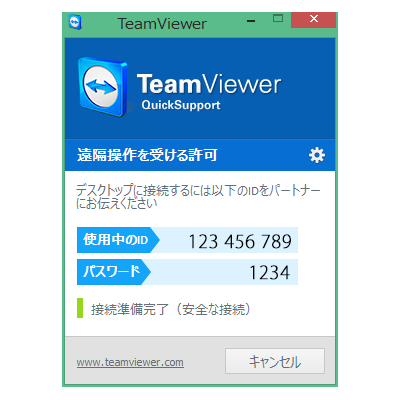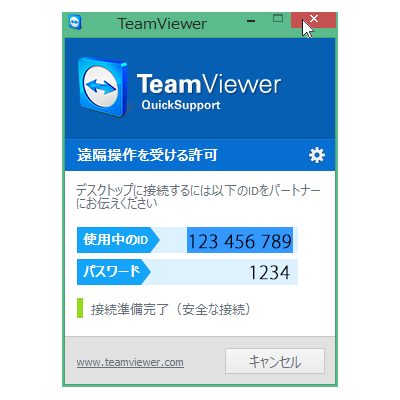文書番号:PCS950482
『ピーシー・セーフティー』のリモート接続サポートサービス
このリモート接続サポートサービスは、『ピーシー・セーフティー』のシステム機器年間保守サポートをご契約いただいているお客様向けのサービスです。
それ以外の方は、ご利用頂けません。
それ以外の方は、ご利用頂けません。
- 【システム機器年間保守サポートをご契約中のお客様へ】
-
弊社からリモート接続にて、パソコンのメンテナンスサポートを行わせていただきます。
接続手順は下記の説明をご覧ください。
尚、この手順は一画面ごとに詳しくご説明しておりますため長い記述になっておりますが、実際の操作では数十秒もかからずに簡単にリモート接続できますので、ご安心ください。
- 【リモート接続のセキュリティについて】
-
このリモート接続サポートは、2048ビットRSA鍵交換および、256ビットAESセッションコード化を使用して、通信するデーターを暗号化しております。
また、接続に使用するパスワードは毎回変更されますので、お客様の許可なく接続することはできません。そして、リモート接続中の操作(マウスの動きなど)は、お客様のパソコン画面上からもご覧頂けますので、作業の内容をリアルタイムにご確認いただけます。
このページ上部の「ピーシー・セーフティーのリモート接続サポート」と書かれた青いボタンをクリックしてください。
「ファイルの実行または保存」を確認するメッセージが表示されますので、[実行]ボタンをクリックします。
ファイルのダウンロードが完了すると、「セキュリティスキャンを実行中」のメッセージが数秒程度表示されます。
「セキュリティスキャンを実行中」メッセージが自動的に閉じた後に、「次のプログラムにこのコンピューターへの変更を許可しますか?」の確認メッセージが表示されますので[はい]ボタンをクリックします。
「TeamViewer」というプログラムが起動して、すぐに表示されるはずの画面が、ブラウザの裏に隠れてしまう場合があります。
その場合は、タスクバーを確認して、右側の画像にあるアイコンをクリックします。
隠れていた「TeamViewer」の画面が、最前面に表示されます。
「TeamViewer」の画面が問題なく表示された場合は、この説明文は読み飛ばしてください。
その場合は、タスクバーを確認して、右側の画像にあるアイコンをクリックします。
隠れていた「TeamViewer」の画面が、最前面に表示されます。
「TeamViewer」の画面が問題なく表示された場合は、この説明文は読み飛ばしてください。
「次のプログラムにこのコンピューターへの変更を許可しますか?」の確認メッセージで[はい]ボタンをクリックすると、リモート接続で使用する「TeamViewer」というプログラムが起動します。
画面の下部に「TeamViewerを有効にする」という表示がありますが、このメッセージは一瞬で次のメッセージに切り替わっていきます。ここからは自動的に進みますので気にすることは特にありません。
画面の下部に「TeamViewerを有効にする」という表示がありますが、このメッセージは一瞬で次のメッセージに切り替わっていきます。ここからは自動的に進みますので気にすることは特にありません。
画面の下部に「キープアライブサーバーに接続中」という表示がありますが、このメッセージは一瞬で次のメッセージに切り替わっていきます。この画面も自動的に進みますので気にすることは特にありません。
画面の下部に「準備ができていません。接続を確認してください。」という表示がありますが、このメッセージは一瞬で次の画面に切り替わる場合と、しばらくの間このメッセージのまま止まったような状態になる場合があります。
このメッセージのまま止まっているように見えても、接続プロセスは進んでいますので、次の画面が表示されるまでお待ちください。
このメッセージのまま止まっているように見えても、接続プロセスは進んでいますので、次の画面が表示されるまでお待ちください。
リモート接続の準備が整うと、「使用中のID」「パスワード」が表示されます。
お電話にて弊社担当者からお聞きしますので、表示された「使用中のID」と、「パスワード」をお伝えください。
ID / パスワードの認証が完了するとリモート接続が確立しますので、ご依頼のサポート作業をさせていただきます。
(画像のID / パスワードは仮の数字です。)
この「パスワード」は接続の度に、毎回ランダムで変更されます。
一度、リモート接続を切断すると、同じパスワードで再度接続することはできません。
お電話にて弊社担当者からお聞きしますので、表示された「使用中のID」と、「パスワード」をお伝えください。
ID / パスワードの認証が完了するとリモート接続が確立しますので、ご依頼のサポート作業をさせていただきます。
(画像のID / パスワードは仮の数字です。)
この「パスワード」は接続の度に、毎回ランダムで変更されます。
一度、リモート接続を切断すると、同じパスワードで再度接続することはできません。
パソコンのサポート作業が完了しましたら、弊社担当者の操作によりリモート接続を切断します。
切断すると、お客様のパソコンの画面上に「TeamViewer」が表示されますので、右上の「×」ボタンをクリックして終了してください。
これで、すべての作業は完了です。
今までどおりにパソコンをご使用ください。
切断すると、お客様のパソコンの画面上に「TeamViewer」が表示されますので、右上の「×」ボタンをクリックして終了してください。
これで、すべての作業は完了です。
今までどおりにパソコンをご使用ください。